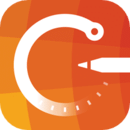安装第一步:
情况1:如果你是较常见的非官方启动器用户(如MCLauncher系列),请打开启动器程序所在的文件夹,一般.minecraft文件夹就在里面。
情况2:如果你是Minecraft官方启动器用户或MinecraftSP启动器用户,请按下Windows徽标键+R,在弹出的“运行”窗口打上”%appdata%”,并按下确定,如图:
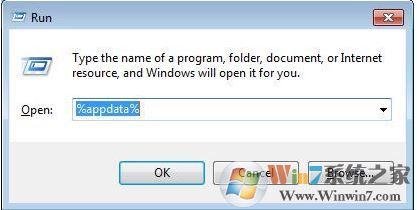
此时会弹出一个文件夹,这个时候我们便找到了.minecraft文件夹,进入安装的第二部;
安装第二部:
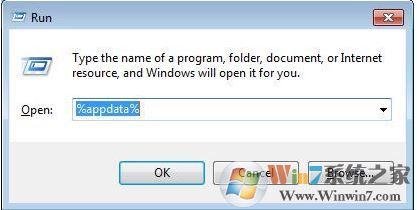
此时会弹出一个文件夹,这个时候我们便找到了.minecraft文件夹,进入安装的第二部;
安装第二部:
对于Minecraft 1.5.2以及之前版本:
打开.minecraft/bin文件夹
minecraft.jar文件即为游戏核心jar文件。完后参考下面方法进行安装操作。
1. 首先打开.minecraft/versions文件夹,将你想安装Mod的文件夹(名称为<版本号>)复制一份并重命名为一个<新名称>。<新名称>里不能有中文与全角字符。
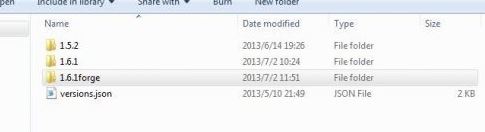
2. 打开这个新文件夹,将里面的<版本号>.jar与<版本号>.json重命名为与新文件夹的名称同样的<新名称>。
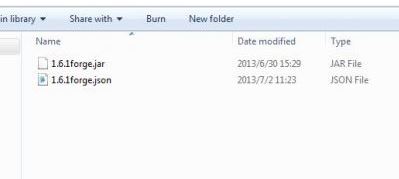
3、用文本编辑器(如Windows自带的记事本)打开<新名称>.json,把第二行 “id”: “<版本号>”,改成 “id”: “<新名称>”,后保存,如下图所示:
1. 首先打开.minecraft/versions文件夹,将你想安装Mod的文件夹(名称为<版本号>)复制一份并重命名为一个<新名称>。<新名称>里不能有中文与全角字符。
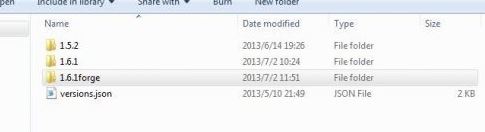
2. 打开这个新文件夹,将里面的<版本号>.jar与<版本号>.json重命名为与新文件夹的名称同样的<新名称>。
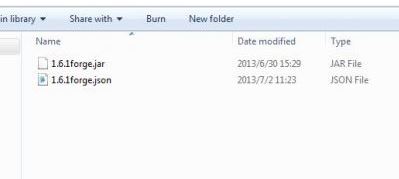
3、用文本编辑器(如Windows自带的记事本)打开<新名称>.json,把第二行 “id”: “<版本号>”,改成 “id”: “<新名称>”,后保存,如下图所示:
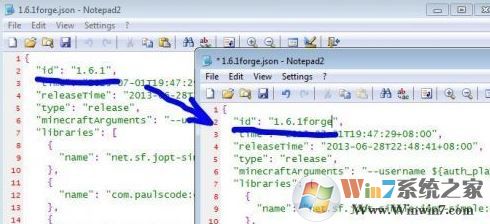
4、使用压缩工具游戏核心jar文件,将核心jar文件里的META-INF文件夹删除(右键点击——删除文件——确定),如图:
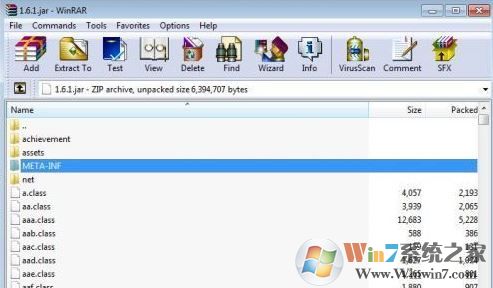
5、将事先下好的可以用方法一安装的Mod也用压缩文件管理程序打开,以看到诸多class文件为准,然后将除了txt文件与jar文件之外的其他内容全部拖进游戏核心jar文件里即可。如有提示一律“确定”,搞定!
以上便是winiwn7小编给大家分享的我的世界mod怎么安装的详细操作方法!